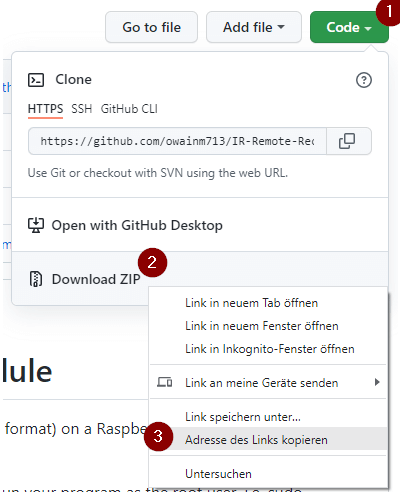In diesem Beitrag möchte ich dir zeigen, wie du eine IR Fernbedienung am Raspberry Pi Zero 2 W mit Python3 programmieren kannst.
Die Programmierung einer IR Fernbedienung habe ich dir bereits für den Arduino und Wemos D1 Mini gezeigt.
- Arduino Lektion 20: IR Fernbedienung auslesen
- Wemos D1 mini Shield: IR Controller
- Wemos D1 mini – steuern von IR LED Spots
Für diesen Beitrag verwende ich die kleinen, günstigen IR Fernbedienungen welche du für wenige Euro auf ebay.de findest. (Diese sind auch meist in einigen Start Sets inbegriffen.)
Du kannst aber auch jede andere IR Fernbedienung zbsp. von einem DVD-Player, Fernseher oder Receiver verwenden.
Benötigte Ressourcen für dieses Projekt
Für den Nachbau des Projektes benötigst du:
- einen Raspberry Pi Zero 2 W*,
- ein IR Fernbedienung Set*, alternativ einen
- einen IR Empfänger*,
- ein 400 Pin Breadboard*,
- drei LEDs, 5 mm*, zbsp. rot, gelb, grün
- einen Piezo Buzzer*,
- ein paar Breadboardkabel*, männlich – weiblich, 20 cm
Hinweis von mir: Die mit einem Sternchen (*) markierten Links sind Affiliate-Links. Wenn du über diese Links einkaufst, erhalte ich eine kleine Provision, die dazu beiträgt, diesen Blog zu unterstützen. Der Preis für dich bleibt dabei unverändert. Vielen Dank für deine Unterstützung!
Solltest du eine vorhandene IR Fernbedienung verwenden, so benötigst du lediglich einen IR Empfänger, wie zum Beispiel den KY-022 IR Empfänger.
In den folgenden Beispielen möchte ich ein paar Leuchtdioden*, einen Piezo Buzzer* über die IR Fernbedienung steuern. Diese elektronischen Bauteile bekommst du in großen Packungen auf aliexpress.com (LED 5mm, Piezo Buzzer) für wenige Euro inkl. Versandkosten.
Da der Preisunterschied zwischen den Angeboten von ebay & aliexpress sehr stark ist, habe ich mir von jeder möglichen LED Größe & Farbe eine Packung gekauft und habe somit immer welche auf Lager. Und wenn es nur neige geht, wird einfach was bestellt. 🙂
Aufbau der Schaltung – IR Fernbedienung am Raspberry Pi Zero 2 W
Schließen wir zunächst den IR Empfänger an den Raspberry Pi Zero 2 W an und lesen die IR Fernbedienung aus. Dieser Schritt kommt zunächst vor allen anderen, denn sonst wissen wir ja nicht welche Taste gedrückt wurde und welche Aktion dann ausgeführt werden soll.
Auslesen der Tasten von der IR Fernbedienung in Python3
Wie bereits in den vorherigen Beiträgen zum Raspberry Pi Zero verwende ich zum Programmieren die Skriptsprache Python3. Zusätzlich benötigen wir aber noch ein Modul, welches uns einiges an Arbeit abnimmt und wir die Hexadezimalen Werte einfach auslesen und verwenden können. Für die nachfolgenden Beispiele verwende ich das Modul vom GitHub Repository owainm713 / IR-Remote-Receiver-Python-Module.
Einrichten des IR Receiver Moduls
Für die Einbindung des Moduls „IR-Remote-Receiver-Python-Module“ muss dieses zunächst heruntergeladen werden. Dieses können wir machen, indem wir uns den Link der ZIP Datei in die Zwischenablage speichern.
Zuerst klicken wir im GitHub Repository auf die grüne Schaltfläche „Code“ (1) und danach mit der rechten Maustaste auf den Menüeintrag „Download ZIP“ (2) aus dem nun geöffneten Kontextmenü wählen wir den Menüpunkt „Adresse des Links kopieren“ aus.
Nachdem wir nun die Adresse in der Zwischenablage haben, können wir diese in unserem Terminalprogramm (zbsp. Putty oder MobaXTerm) mithilfe der rechten Maustaste einfügen.
wget https://github.com/owainm713/IR-Remote-Receiver-Python-Module/archive/refs/heads/master.zip
Wenn die Datei heruntergeladen wurde, dann müssen wir diese noch entpacken.
unzip master.zipAus dem nun erstellten Verzeichnis müssen wir die Datei „IRModule.py“ eine Verzeichnisebene nach oben kopieren.
cd IR-Remote-Receiver-Python-Module-master/
cp IRModule.py ../
Ein kleines Beispiel
Neben dem kopierten Modul gibt es auch eine kleine Beispieldatei, die habe ich mir genommen und minimal geändert.
Zum einen ist mein IR Empfänger am GPIO2 und in der Callback-Funktion gebe ich zunächst nur den Code aus.
import RPi.GPIO as GPIO
import IRModule
import time
# Die Funktion welche ausgeführt werden soll wenn eine Taste auf
# IR Fernbedienung gedrückt wird.
def remote_callback(code):
print(code)
return
# IR Empfänger am GPIO2 angeschlossen
irPin = 2
ir = IRModule.IRRemote(callback='DECODE')
# keine Warnings anzeigen
GPIO.setwarnings(False)
# definieren das die Pin Bezeichnungen verwendet werden sollen
GPIO.setmode(GPIO.BCM)
# definieren das der Pin des IR Empfänger als Eingang dient
GPIO.setup(irPin,GPIO.IN)
# einen EventHandler an den IR Pin "hängen"
GPIO.add_event_detect(irPin,GPIO.BOTH,callback=ir.pWidth)
ir.set_verbose()
print('Drücke Strg+C um das Programm zu beenden.')
try:
# eine Pause von 5 Sekunden
time.sleep(5)
#
ir.set_verbose(False)
# die Callback-Funktion zum Auswerten der empfangenen Codes anhängen
ir.set_callback(remote_callback)
# eine Endlosschleife
# die Signale der Fernbedienung werden durch die Callback-Funktion ausgewertet
while True:
time.sleep(1)
except:
# Wenn das Programm beendet wurde, dann sollen die GPIO Pins zurückgesetzt werden und
# die Callback-Funktion entfernt werden.
print('Entferne den Callback und bereinige die GPIO Pins.')
ir.remove_callback()
GPIO.cleanup(irPin)
Wenn ich jetzt eine Taste an der IR Fernbedienung betätige, wird der Code auf im Terminal angezeigt.